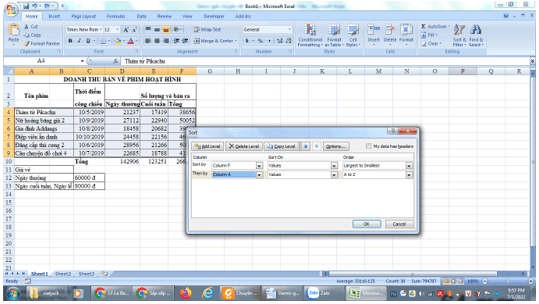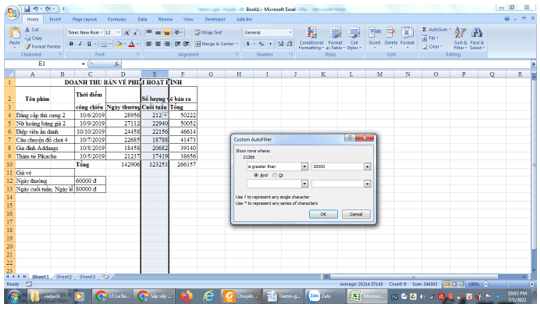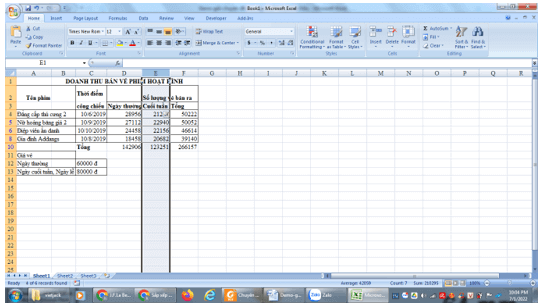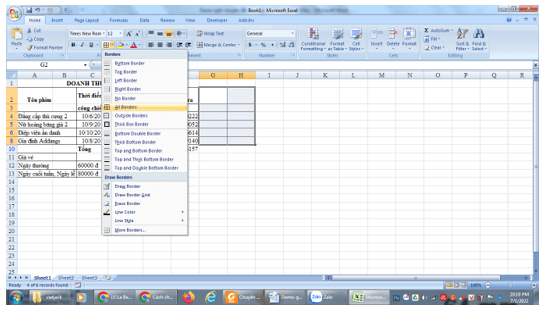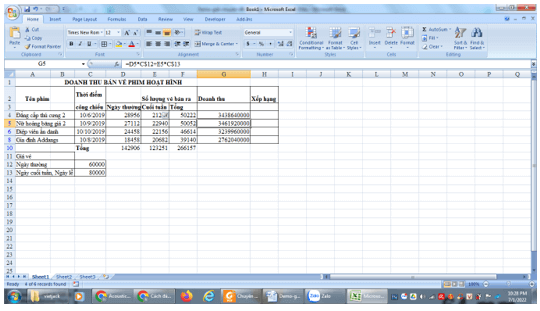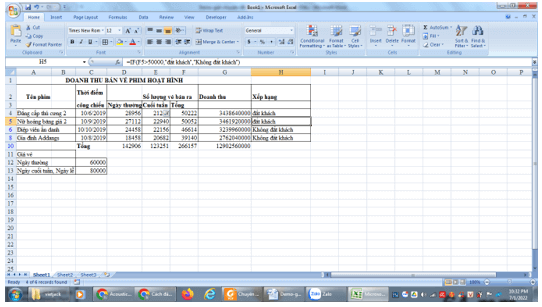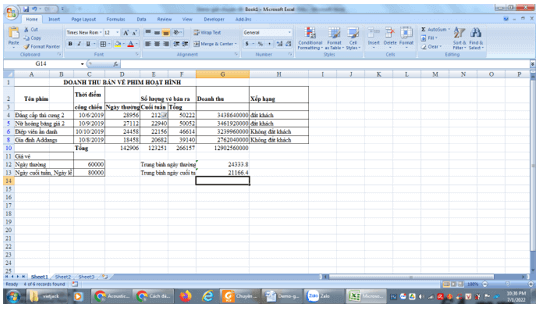Chuyên đề Tin học 10 trang 49 Cánh diều
Với lời giải Chuyên đề Tin 10 trang 49 trong Bài 1: Tóm tắt một số kiến thức về phần mềm bảng tính Chuyên đề học tập Tin học 10 Cánh diều hay nhất, ngắn gọn sẽ giúp học sinh dễ dàng trả lời các câu hỏi & làm bài tập Chuyên đề Tin học 10 trang 49.
Luyện tập trang 49 Chuyên đề Tin học 10: Cho một trang tính với bảng dữ liệu đã tạo trong Hoạt động 1, em hãy cho biết:
1) Excel có thể thực hiện đưa ra danh sách các phim theo thứ tự tổng lượng vé bán ra tăng dần hay không?
2) Cần phải lựa chọn chức năng nào của Excel để chỉ hiển thị những phim có lượng vé bán ra cuối tuần lớn hơn 20 000 vé?
Lời giải:
1) Excel có thể thực hiện đưa ra danh sách các phim theo thứ tự tổng lượng vé bán ra tăng dần, bằng thao tác:
- Chọn bảng → chọn Sort&Filter → Chọn Custom Sort, Chọn sắp xếp cột A theo cột F, với cột F là sắp xếp tăng dần
2) Chọn cột Số lượng vé bán ra cuối tuần, chọn Sort&Filter → Chọn Filter → Chọn Number filter → chọn greater than/ Điền 20000
Kết quả hiển thị những phim có lượng vé bán ra cuối tuần lớn hơn 20 000 vé
Vận dụng trang 49 Chuyên đề Tin học 10: Sử dụng trang tính với bảng dữ liệu đã tạo trong Hoạt động 1, em hãy thực hiện các yêu cầu sau:
1) Chèn thêm một cột có tiêu đề “Doanh thu” và một cột có tiêu đề “Xếp hạng”
2) Tra cứu bảng “Giá vé” để tính toán doanh thu từng bộ phim trong bảng dữ liệu và tổng doanh thu của tất cả các phim có trong bảng.
3) Tại cột “Xếp hạng”, sử dụng hàm IF để ghi giá trị “Đắt khách” tại những hàng ứng với các bộ phim có tổng lượng vé bán ra trên 50 000 vé.
4) Tính trung bình lượng vé bán ra trong ngày thường và trong ngày cuối tuần cho tất cả các phim.
Lời giải:
1) –Chọn 2 cột, trong dải lệnh Home chọn All Boders
Điền tiêu đề cho cột Doanh thu và Xếp hạng
2) Ở cột doanh thu G4 gõ công thức =D4*C$12+E4*C$13
Ở cột G10 gõ công thức =SUM(G4:G8)
3) Ở ô H4 gõ công thức =IF(F4>50000,"đắt khách","Không đắt khách")
4) Trong ô trung bình ngày thường gõ công thức =AVERAGE(D4:D8)
Trong ô trung bình ngày cuối tuần gõ công thức =AVERAGE(E4:E8)
Câu 1 trang 49 Chuyên đề Tin học 10: Với mỗi dải lệnh Hom, Insert, Data, em có thể làm được những gì với bảng tính.
Lời giải:
Với dải lệnh Home em có thể: Kẻ bảng, căn chỉnh dữ liệu, tô màu các ô tính..
Với dải lệnh Insert em có thể: Tạo biểu đồ, chèn thêm các đối tượng.
Với dải lệnh Data em có thể: Sắp xếp dữ liệu, lọc dữ liệu
Câu 2 trang 49 Chuyên đề Tin học 10Em hãy cho biết mục đích sử dụng các hàm SUM, COUNT, IF, MAX, AVERAGE.
Lời giải:
Câu 3 trang 49 Chuyên đề Tin học 10: Giả thiết ô tính E10 có chứa hàm =SUM(B$2:$E8). Nếu sao chép nội dung ô tính E10 sang ô tính G12, hàm =SUM(B$2:$E8) ở ô tính E10 thay đổi như thế nào khi sang ô tính G12?
Lời giải:
Khi sao chép nội dung ô tính E10 sang ô tính G12, vì E10 so với G12 số cột tăng 2 đơn vị, hàng 2 và cột E là địa chỉ tuyệt đối nên sẽ không thay đổi, cột B sẽ đổi thành cột D, cột E8 sẽ đổi thành cột E10 → ô G12 sẽ chứa công thức =SUM(D$2:$E10) .
Lời giải Chuyên đề Tin 10 Bài 1: Tóm tắt một số kiến thức về phần mềm bảng tính hay khác:
Xem thêm lời giải bài tập Chuyên đề học tập Tin học 10 Cánh diều hay, chi tiết khác:
Chuyên đề Tin học 10 Bài 2: Các hàm tính toán theo điều kiện
Chuyên đề Tin học 10 Hướng dẫn chung về thực hành với hệ thống phần mềm văn phòng
Chuyên đề Tin học 10 Bài 1: Tóm tắt các khả năng của hệ soạn thảo văn bản
Chuyên đề Tin học 10 Bài 2: Tổ chức phân cấp thông tin trong văn bản
Xem thêm các tài liệu học tốt lớp 10 hay khác:
- Giải Chuyên đề học tập Tin học 10 Kết nối tri thức
- Giải Chuyên đề học tập Tin học 10 Chân trời sáng tạo
- Giải Chuyên đề học tập Tin học 10 Cánh diều
- Giải lớp 10 Kết nối tri thức (các môn học)
- Giải lớp 10 Chân trời sáng tạo (các môn học)
- Giải lớp 10 Cánh diều (các môn học)
- Giải Tiếng Anh 10 Global Success
- Giải Tiếng Anh 10 Friends Global
- Giải sgk Tiếng Anh 10 iLearn Smart World
- Giải sgk Tiếng Anh 10 Explore New Worlds
- Lớp 10 - Kết nối tri thức
- Soạn văn 10 (hay nhất) - KNTT
- Soạn văn 10 (ngắn nhất) - KNTT
- Soạn văn 10 (siêu ngắn) - KNTT
- Giải sgk Toán 10 - KNTT
- Giải sgk Vật lí 10 - KNTT
- Giải sgk Hóa học 10 - KNTT
- Giải sgk Sinh học 10 - KNTT
- Giải sgk Địa lí 10 - KNTT
- Giải sgk Lịch sử 10 - KNTT
- Giải sgk Kinh tế và Pháp luật 10 - KNTT
- Giải sgk Tin học 10 - KNTT
- Giải sgk Công nghệ 10 - KNTT
- Giải sgk Hoạt động trải nghiệm 10 - KNTT
- Giải sgk Giáo dục quốc phòng 10 - KNTT
- Lớp 10 - Chân trời sáng tạo
- Soạn văn 10 (hay nhất) - CTST
- Soạn văn 10 (ngắn nhất) - CTST
- Soạn văn 10 (siêu ngắn) - CTST
- Giải Toán 10 - CTST
- Giải sgk Vật lí 10 - CTST
- Giải sgk Hóa học 10 - CTST
- Giải sgk Sinh học 10 - CTST
- Giải sgk Địa lí 10 - CTST
- Giải sgk Lịch sử 10 - CTST
- Giải sgk Kinh tế và Pháp luật 10 - CTST
- Giải sgk Hoạt động trải nghiệm 10 - CTST
- Lớp 10 - Cánh diều
- Soạn văn 10 (hay nhất) - Cánh diều
- Soạn văn 10 (ngắn nhất) - Cánh diều
- Soạn văn 10 (siêu ngắn) - Cánh diều
- Giải sgk Toán 10 - Cánh diều
- Giải sgk Vật lí 10 - Cánh diều
- Giải sgk Hóa học 10 - Cánh diều
- Giải sgk Sinh học 10 - Cánh diều
- Giải sgk Địa lí 10 - Cánh diều
- Giải sgk Lịch sử 10 - Cánh diều
- Giải sgk Kinh tế và Pháp luật 10 - Cánh diều
- Giải sgk Tin học 10 - Cánh diều
- Giải sgk Công nghệ 10 - Cánh diều
- Giải sgk Hoạt động trải nghiệm 10 - Cánh diều
- Giải sgk Giáo dục quốc phòng 10 - Cánh diều